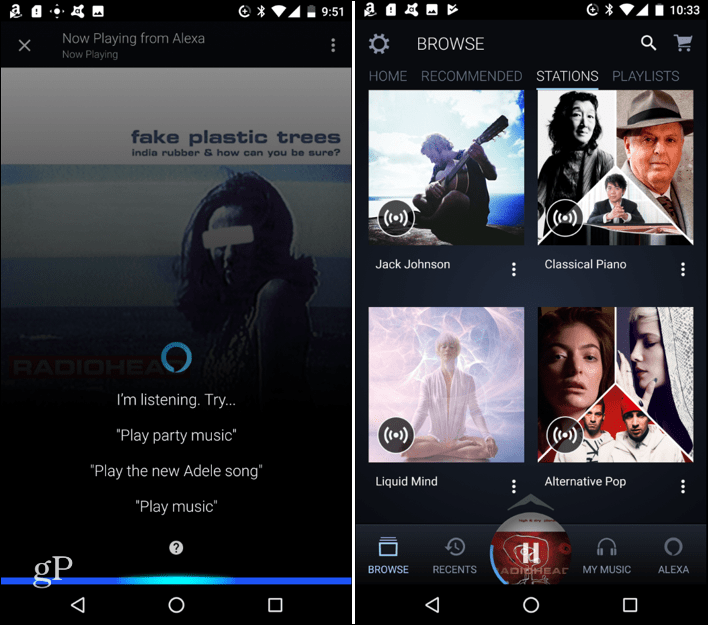Cum să utilizați Meta Business Suite: Social Media Examiner
Instrumente Facebook Manager De Afaceri Facebook Suita De Afaceri Facebook Facebook / / June 29, 2022
Căutați un instrument all-in-one pentru a îmbunătăți gestionarea paginilor de afaceri Facebook? Vă întrebați cum să configurați Meta Business Suite pentru echipa dvs.?
În acest articol, veți învăța cum să utilizați Meta Business Suite, astfel încât să puteți gestiona mai eficient pagina de afaceri Facebook și contul Instagram al organizației dvs.

Ce sunt Meta Business Suite și Meta Business Manager?
Cunoscute anterior ca Facebook Business Suite și Facebook Business Manager, Meta Business Suite și Meta Business Manager sunt instrumentele de gestionare a rețelelor sociale încorporate ale Meta. Fiecare servește ca un loc centralizat pentru a gestiona paginile de afaceri Facebook și conturile Instagram și ambele sunt libere de utilizat.
Deși cele două instrumente sunt similare, ele au câteva diferențe cheie. Să ne uităm la ce diferențiază aceste două instrumente și să explorăm cum pot îmbunătăți modul în care echipa ta gestionează rețelele sociale.
Ce este Meta Business Manager?
Lansat în 2014, Meta Business Manager este o platformă care vă permite să gestionați active precum paginile de afaceri Facebook, conturile Instagram și conturile de reclame separat de profilul dvs. personal. Din Business Manager, puteți accesa Meta Business Settings, care vă permite să atribuiți roluri, să solicitați acces la conturi și să colaborați cu membrii echipei.
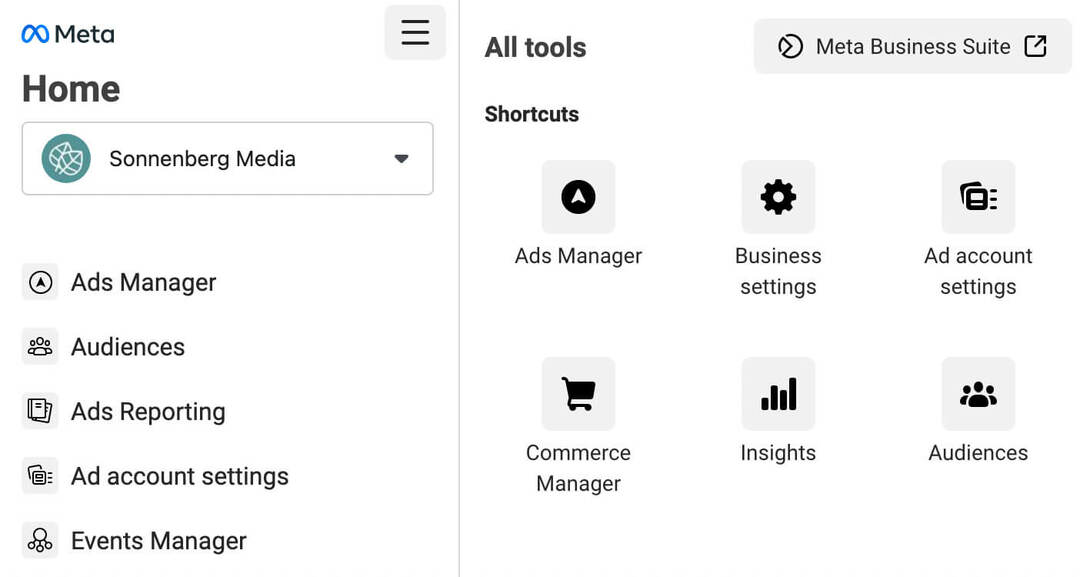
Business Manager oferă acces rapid la instrumente pentru sarcinile de gestionare a rețelelor sociale, cum ar fi publicarea conținutului și revizuirea analizelor. De asemenea, puteți accesa instrumentele Meta Events Manager, Brand Colabs Manager și Brand Rights Protection din Business Manager.
Şi ce dacă nu Manager de afaceri face? Pentru început, Business Manager nu funcționează ca majoritatea instrumentelor de management al rețelelor sociale. Nu vă așteptați să comutați cu ușurință între conturi sau să creați conținut, să răspundeți la implicare și să examinați statisticile pentru toate paginile dvs. de Facebook și conturile Instagram într-o singură filă. Veți avea nevoie de o filă separată pentru fiecare instrument conectat.
Nici managerul de afaceri nu face foarte ușor colaborarea cu colegii. De exemplu, nu puteți gestiona schițele de postare sau nu puteți partaja liste de activități în Business Manager. Această platformă nu are, de asemenea, un instrument de calendar de conținut organic, care poate face dificilă planificarea campaniilor.
Ce este Meta Business Suite?
Lansat în 2020, Meta Business Suite este un instrument complet de gestionare a rețelelor sociale pentru Facebook și Instagram. Cu acest instrument nativ, puteți face totul, de la crearea și programarea conținutului la răspunsul la implicare până la analizarea statisticilor. De asemenea, puteți să planificați campanii organice, să difuzați reclame și să organizați materiale.
Deoarece Business Suite funcționează mai mult ca un instrument tipic de gestionare a rețelelor sociale, puteți face toate sarcinile de mai sus (și multe altele) într-o singură filă. Business Suite vă permite, de asemenea, să comutați între conturi, astfel încât să puteți gestiona Facebook și Instagram fără probleme.
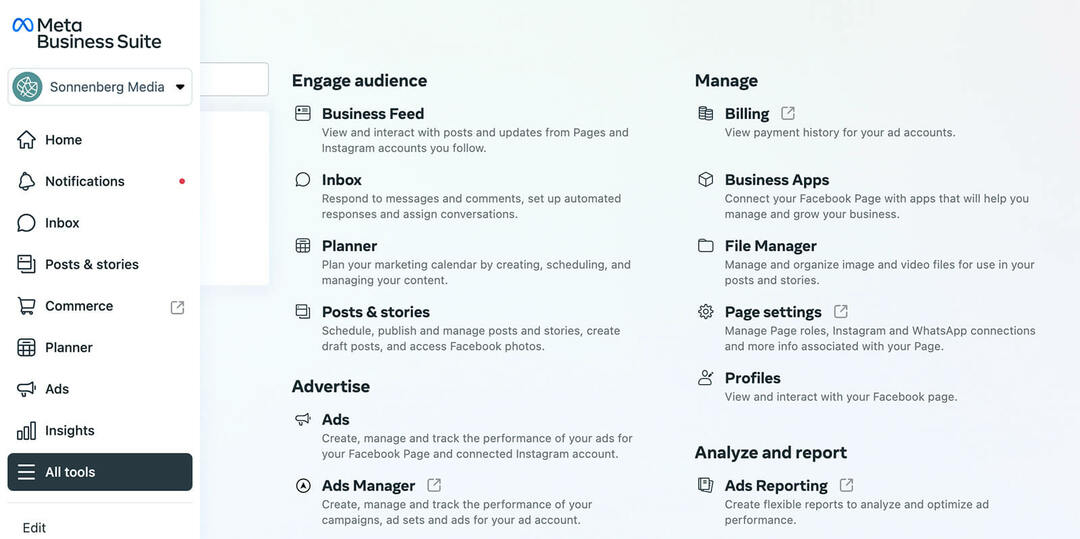
Business Suite oferă acces cu un singur clic la aproape fiecare instrument Meta de care aveți nevoie pentru a vă conduce afacerea. Aceasta înseamnă că puteți prioritiza cu ușurință evenimentele de conversie, puteți configura comerțul electronic și puteți gestiona rolurile și permisiunile din meniul principal al instrumentului.
Cum să configurați și să utilizați Meta Business Suite pentru a gestiona o pagină Facebook și un cont Instagram
Urmați pașii de mai jos pentru a începe să gestionați conturile Facebook și Instagram cu Meta Business Suite. Deși puteți finaliza majoritatea acestor sarcini în aplicația mobilă, fluxul de lucru poate fi neplăcut. Deci, vom folosi versiunea desktop a Business Suite pentru acest tutorial.
#1: Invită Colegi la Business Suite
Începeți prin a vă invita echipa să lucreze cu dvs. în Business Suite. Deschide Business Suite și folosește meniul drop-down din colțul din stânga sus pentru a selecta contul Meta business corect. Apoi faceți clic pe pictograma roată din colțul din stânga jos pentru a deschide setările contului.
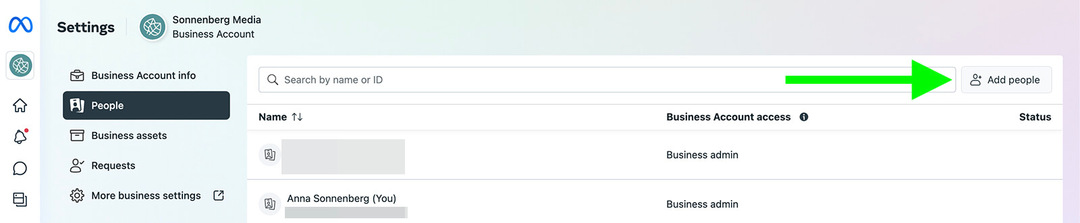
Faceți clic pe fila Persoane pentru a examina sau pentru a adăuga la echipa dvs. Pentru a invita un alt membru al echipei, faceți clic pe butonul Adăugați persoane din colțul din dreapta sus. Rețineți că fiecare cont de companie ar trebui să aibă cel puțin doi administratori. În plus, este de obicei cel mai bine să atribuiți oamenilor accesul angajaților sau un alt rol cu acces limitat.
Ghidul tău pentru viitorul afacerilor

Renașterea Web3 deschide noi oportunități pentru antreprenori, creatori și agenți de marketing care sunt gata să accepte schimbările. Dar, în cine poți avea încredere?
Prezentarea Conferinței Crypto Business; un eveniment premium pentru oricine dorește să învețe cum să pună Web3 să lucreze pentru afacerea lor.
Alăturați-vă nouă în însorita San Diego, California, pentru prima conferință cripto pentru pionierii în afaceri... nu tocilari din finanțe și tehnologie. Veți obține idei acționabile, de dezvoltare a afacerii de la inovatori dovediți, fără tot jargonul tehnologic.
REVENICAȚI-VĂ LOCUL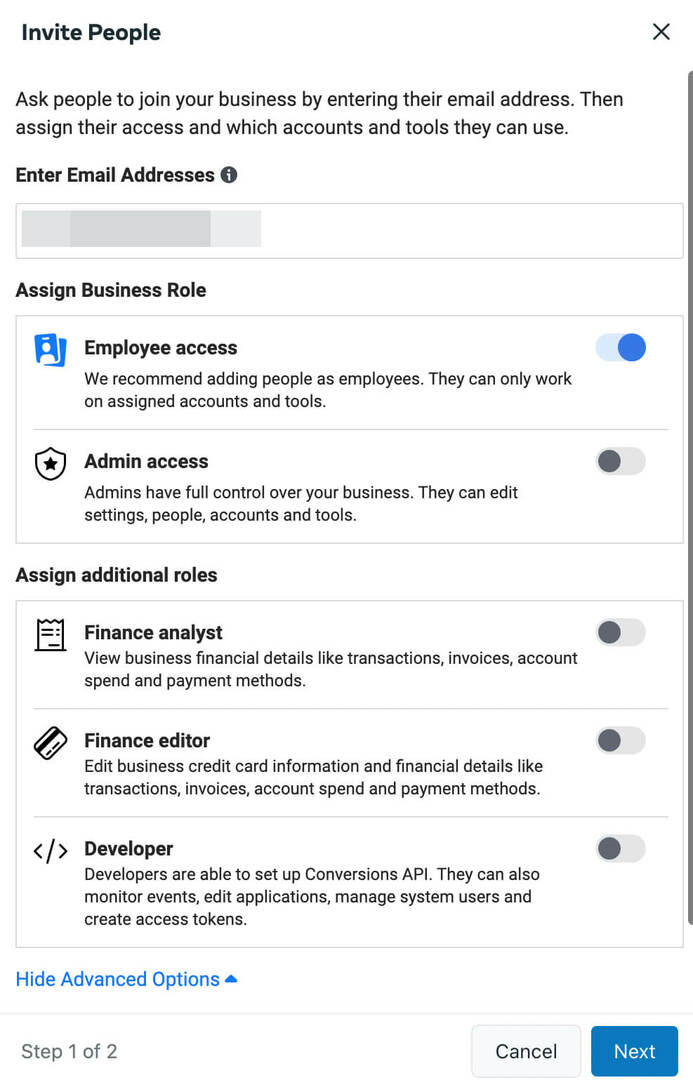
Dacă ați adăugat deja pagini de afaceri Facebook sau alte active în contul dvs. de afaceri, atunci puteți alege nivelul de acces pe care doriți să-l atribuiți fiecăruia. Dacă nu sunteți încă pregătit să atribuiți elemente, faceți clic pe Trimiteți invitația și configurați restul mai târziu. Consultați pasul #6 de mai jos pentru recomandări.
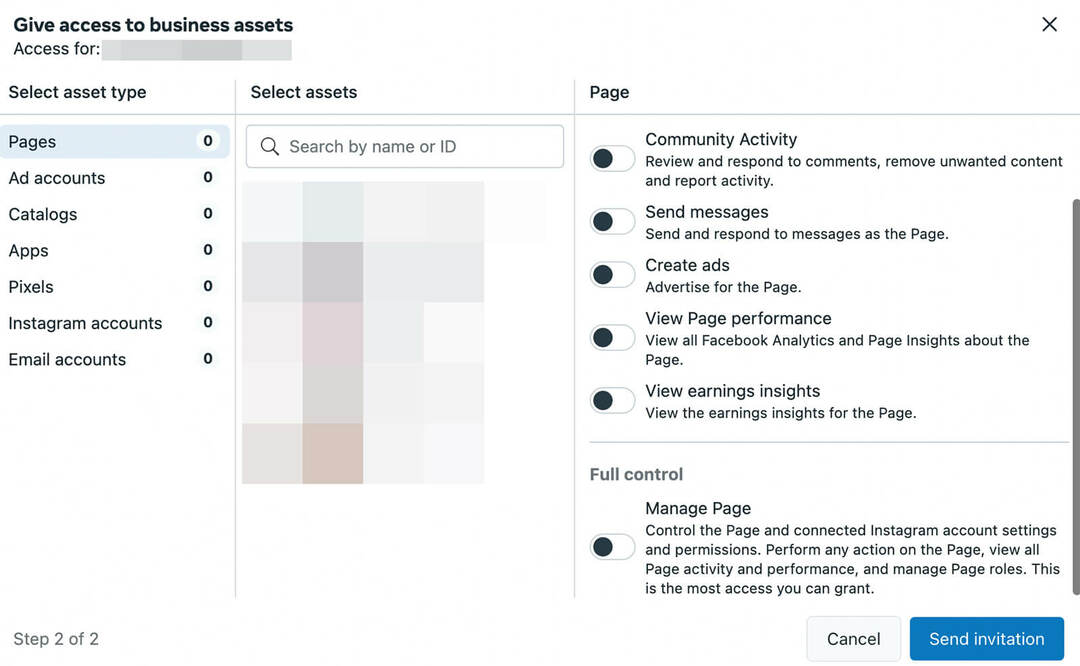
#2: Adăugați pagini Facebook în Business Suite
Pentru a gestiona o pagină de afaceri Facebook în Business Suite, selectați fila Business Assets. Apoi faceți clic pe Pagini pentru a examina paginile pe care contul dvs. de companie le deține sau le folosește deja. Pentru a adăuga o altă pagină în cont, faceți clic pe butonul Adăugați active din colțul din dreapta sus. Apoi selectați Pagina Facebook.
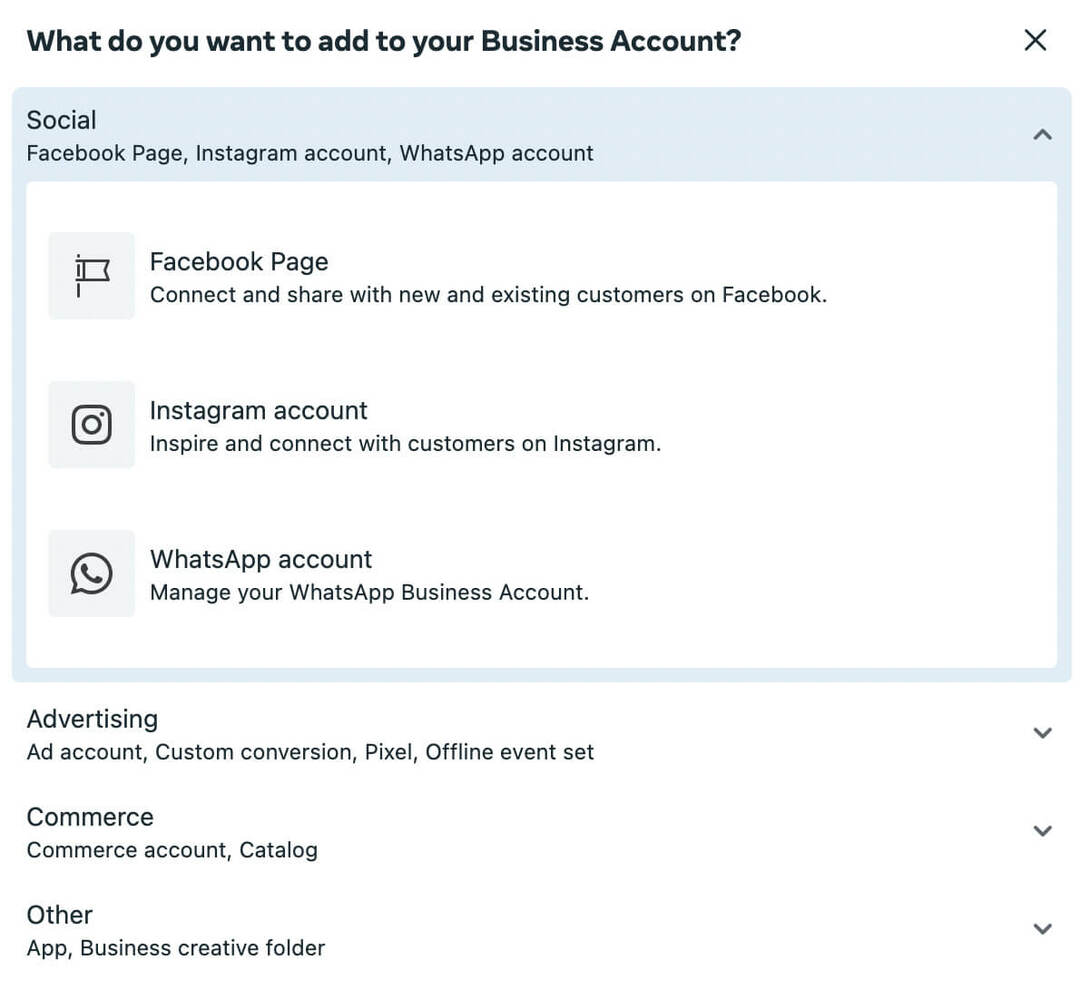
Aici, puteți crea o pagină complet nouă pentru afacerea dvs. sau puteți muta o pagină existentă în contul dvs. Meta business. Dacă lucrați pentru o agenție, puteți solicita, de asemenea, să distribuiți pagina de Facebook a unui client, ceea ce oferă acces echipei dvs. fără a o prelua complet.
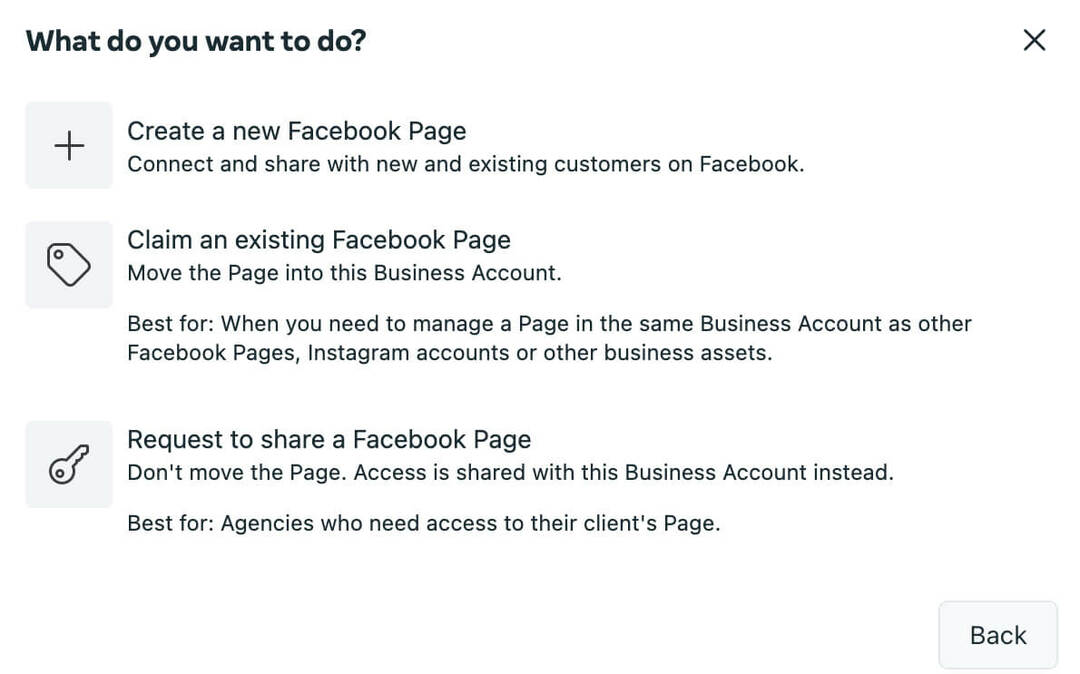
După ce ați adăugat o pagină de afaceri Facebook la contul dvs., puteți controla ce membri ai echipei au acces. Consultați pasul #6 de mai jos pentru o prezentare completă.
#3: Adăugați conturi Instagram la afaceri Suită
Cu doar câteva clicuri, puteți adăuga și conturi Instagram în Business Suite. Din fila Active comerciale, faceți clic pe butonul Adăugați active. Apoi selectați Contul Instagram și acceptați termenii.
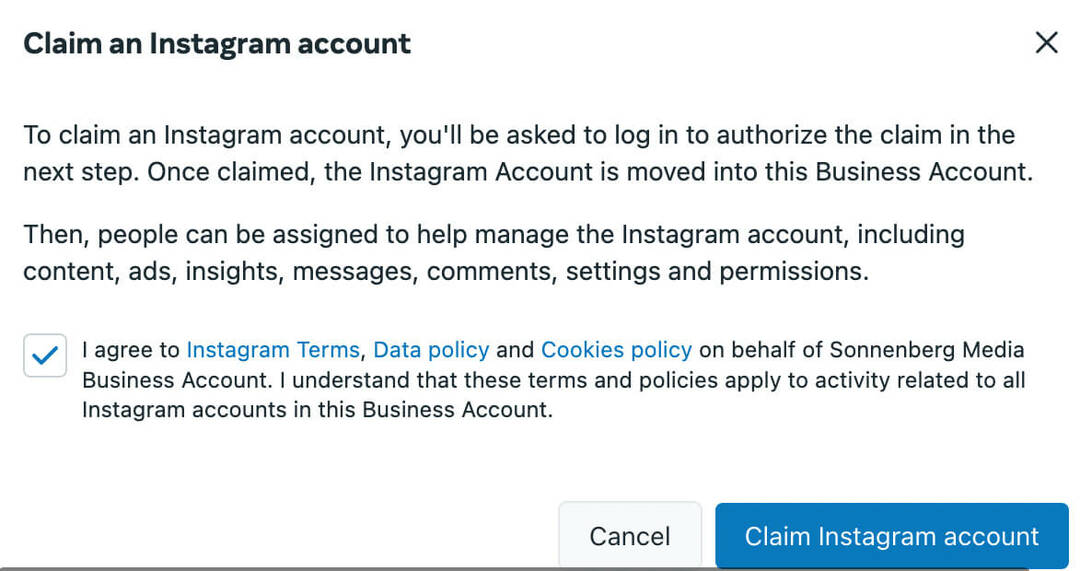
Când faceți clic pe butonul Revendicare cont Instagram, vi se va solicita să vă conectați la contul Instagram pe care doriți să îl adăugați la Business Suite. Apoi, veți putea partaja accesul cu membrii echipei, după cum este necesar.
#4: Conectați conturile WhatsApp la Business Suite
Puteți adăuga și conturi de afaceri WhatsApp în Business Suite. Faceți clic pe butonul Adăugați active și selectați Cont WhatsApp. Veți fi redirecționat automat la Setări de afaceri pentru a finaliza configurarea.
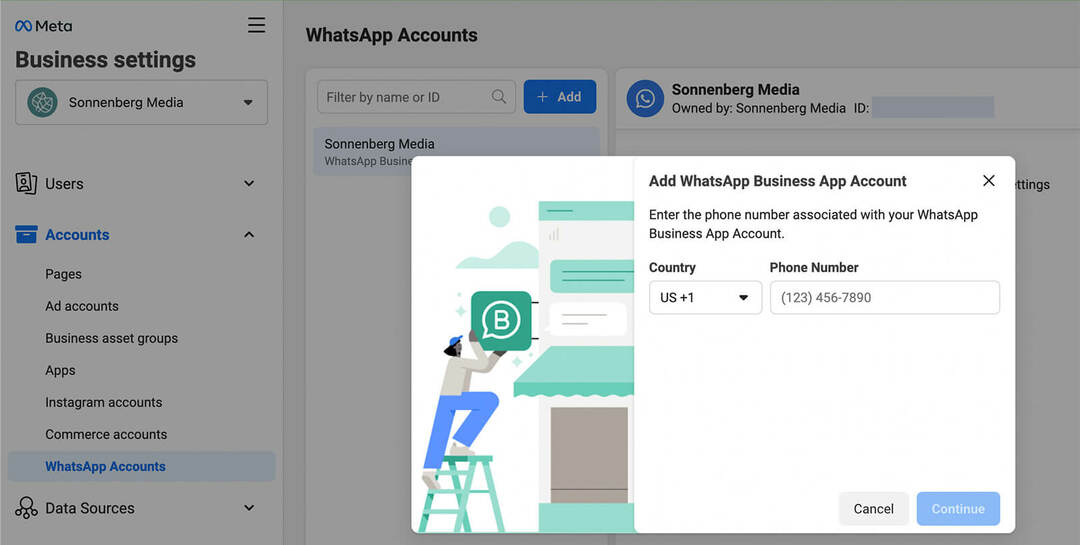
Faceți clic pe butonul Adaugă și introduceți numărul de telefon asociat contului WhatsApp pe care doriți să îl conectați. Apoi introduceți codul de verificare pe care îl primiți în contul dvs. WhatsApp. Veți primi o confirmare și apoi veți vedea contul WhatsApp în Business Suite.
#5: Gestionați anunțul Accunități în Business Suite
Business Suite vă permite, de asemenea, să revendicați și să distribuiți conturi de publicitate pentru compania sau clienții dvs. Faceți clic pe butonul Adăugați elemente și deschideți meniul Publicitate. Apoi selectați Cont publicitar și alegeți dacă doriți să revendicați, să distribuiți sau să creați un cont nou.
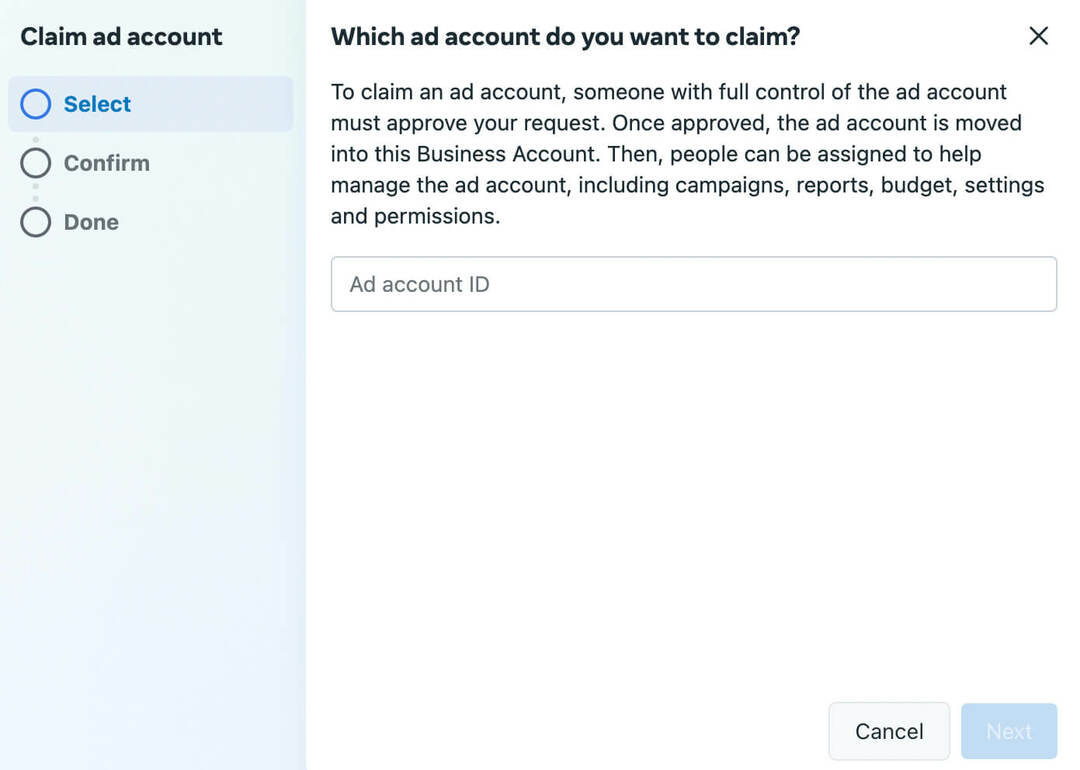
Puteți revendica sau crea conturi de anunțuri fără a părăsi Business Suite. Dar dacă trebuie să partajați un cont publicitar, veți fi redirecționat automat la Setări pentru afaceri. Acolo, puteți urma instrucțiunile pentru a solicita acces la conturile client.
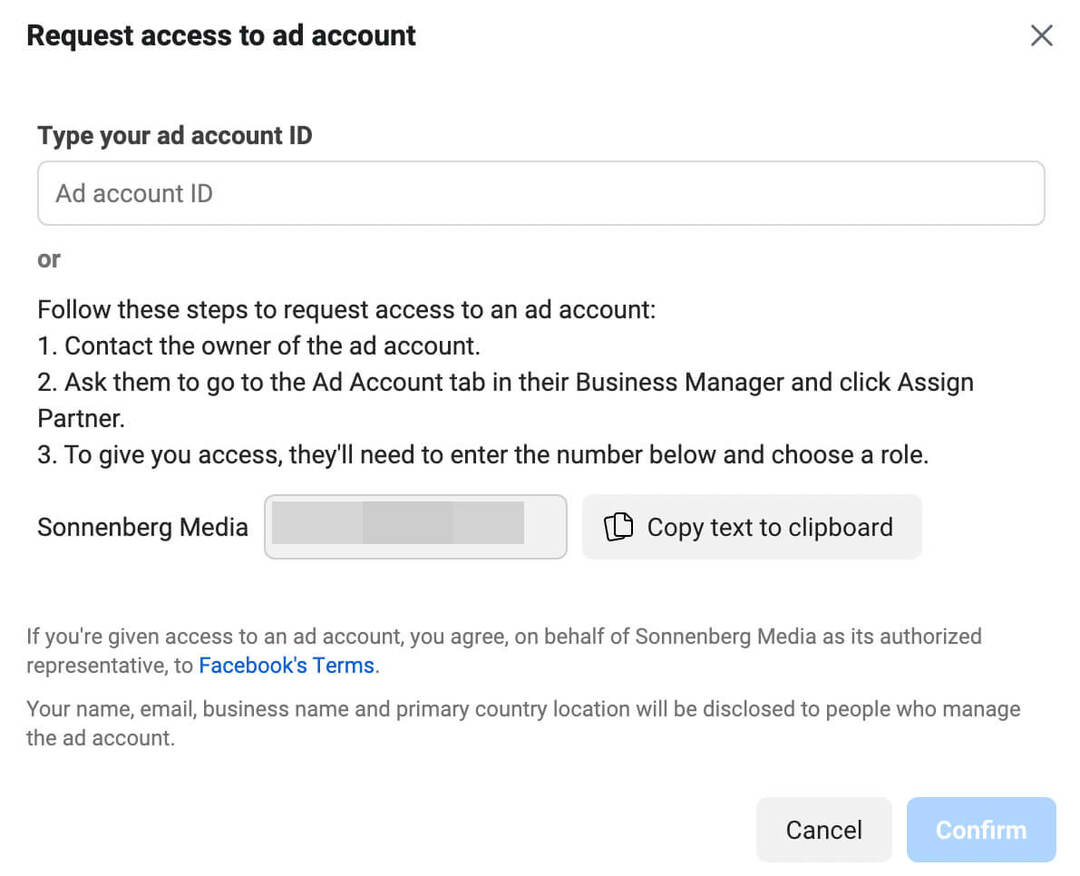
#6: Atribuiți roluri și permisiuni colegilor
Acum că ați adăugat o pagină de afaceri Facebook, un cont Instagram și alte active la Business Suite, puteți atribui roluri fiecărui membru al echipei. Mai întâi, să vedem cum puteți atribui permisiuni pentru fiecare material.
În fila Business Assets din Business Suite, selectați pagina sau contul pe care doriți să îl gestionați. Apoi selectați fila Acces la pagină și faceți clic pe butonul Adăugați persoane. Puteți comuta comutatorul Gestionați pagina pentru a oferi colegilor acces deplin la cont. Sau puteți selecta permisiuni individuale pentru managerii comunității, agenții de publicitate și analiștii.
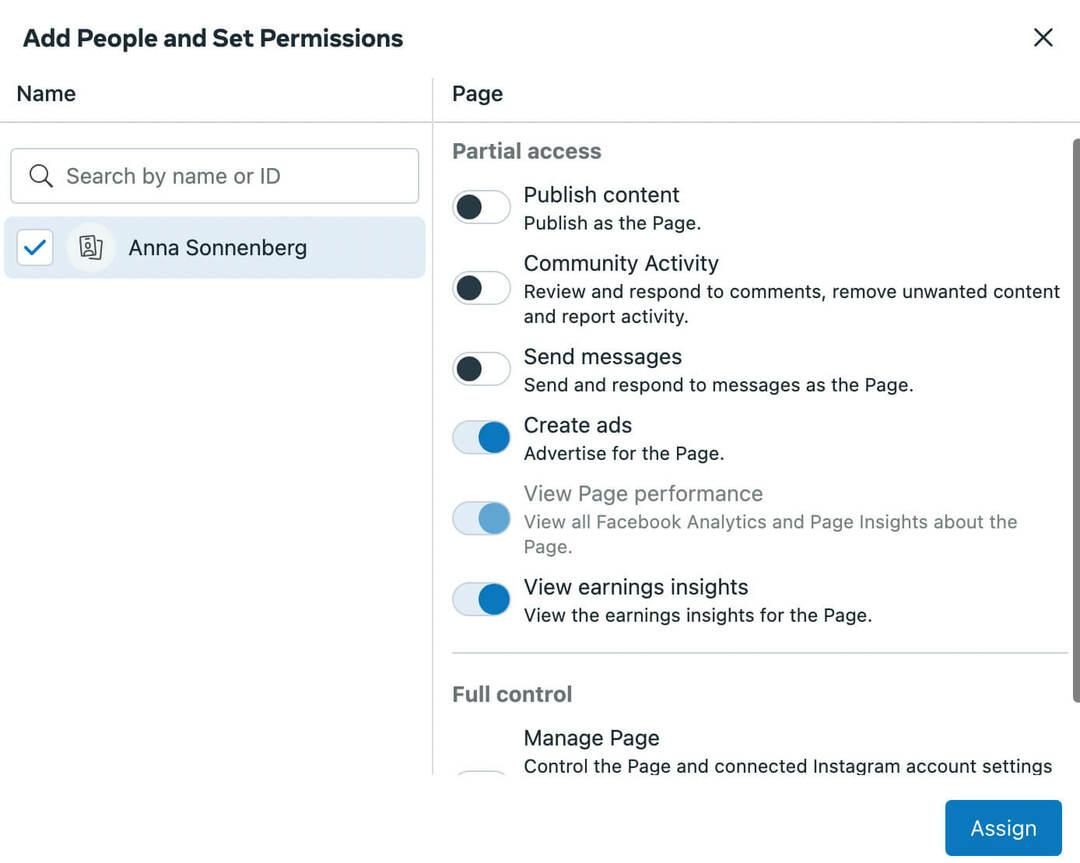
Alternativ, puteți gestiona permisiunile pentru fiecare persoană din echipa dvs. Dacă aveți o mulțime de active de atribuit unui nou membru al echipei, acest flux de lucru este mult mai rapid.
În setările Business Suite, deschideți fila Persoane și selectați un membru al echipei. Pentru a atribui un nou rol, faceți clic pe butonul Atribuire active din colțul din dreapta sus. Examinați fiecare tip de activ și bifați activele pe care doriți să le atribuiți.

Aveți grijă să alegeți nivelul de acces potrivit pentru fiecare activ. Apoi faceți clic pe butonul Salvare pentru a aplica setările.
Lansați proiecte sociale mai rapid și mai ușor
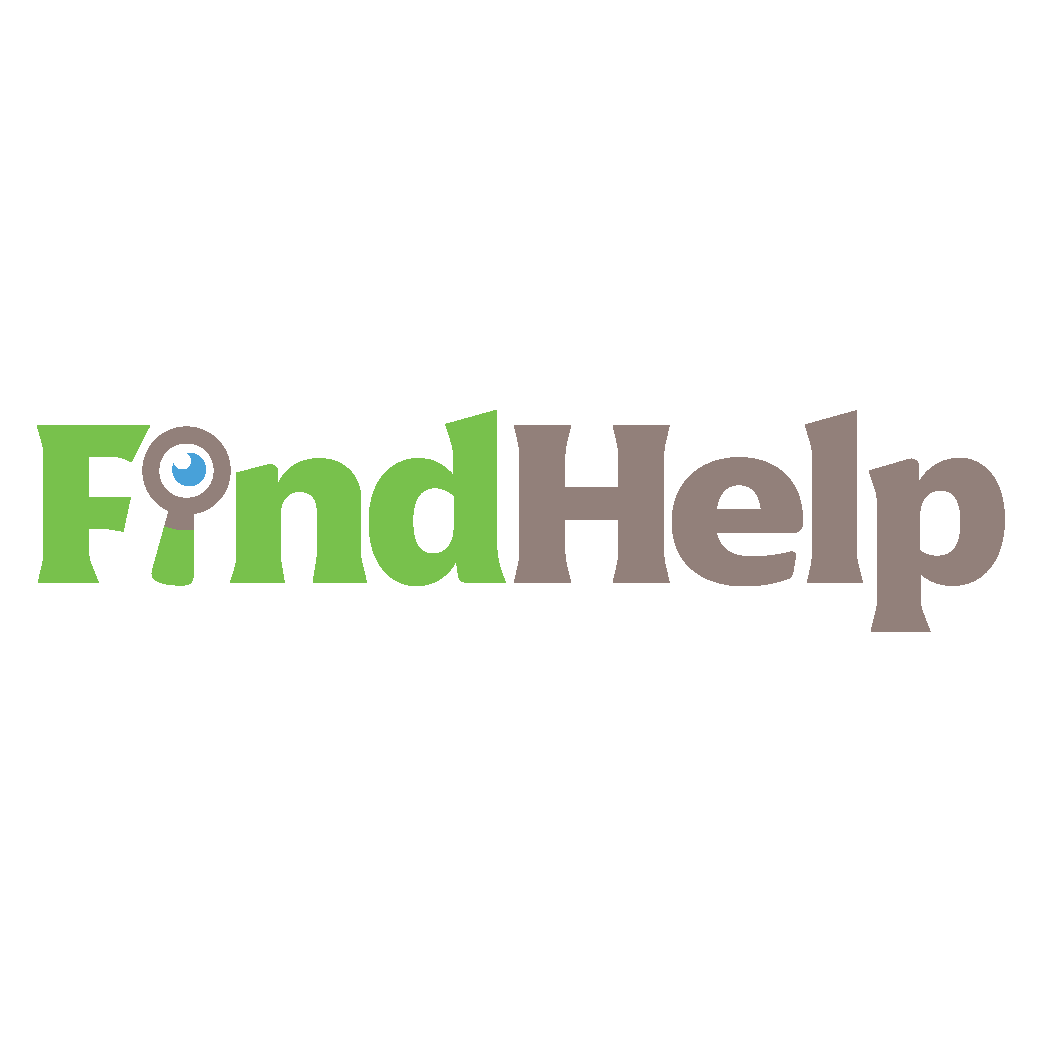
Căutați un creator de conținut, un manager de campanie sau un strateg pentru canalele dvs. sociale sau un proiect special?
Găsiți expertul potrivit chiar și pentru cel mai complicat proiect sau campanie în doar câteva clicuri cu noua noastră piață FindHelp. Veți avea mai mult timp să vă concentrați pe alte domenii ale afacerii dvs. fără a vă sacrifica prezența socială. Răsfoiți astăzi experți înalt calificați din Facebook și Instagram.
Găsiți AJUTOR AZI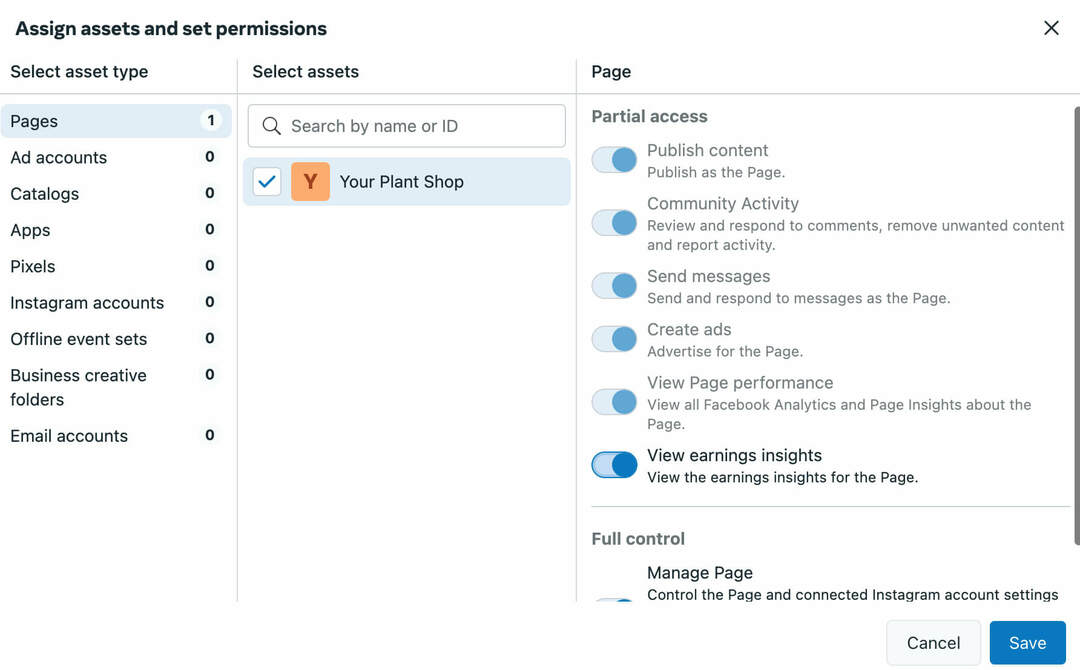
#7: Listați serviciile în Business Suite
Dacă gestionați marketingul pentru o afacere bazată pe servicii, aveți opțiunea de a lista toate ofertele dvs. pe pagina dvs. de afaceri Facebook. Astfel, puteți genera considerație și puteți atrage mai mulți clienți.
Pentru a configura serviciile în Business Suite, deschideți meniul Toate instrumentele și selectați Servicii. Apoi faceți clic pe butonul Adăugați un serviciu.
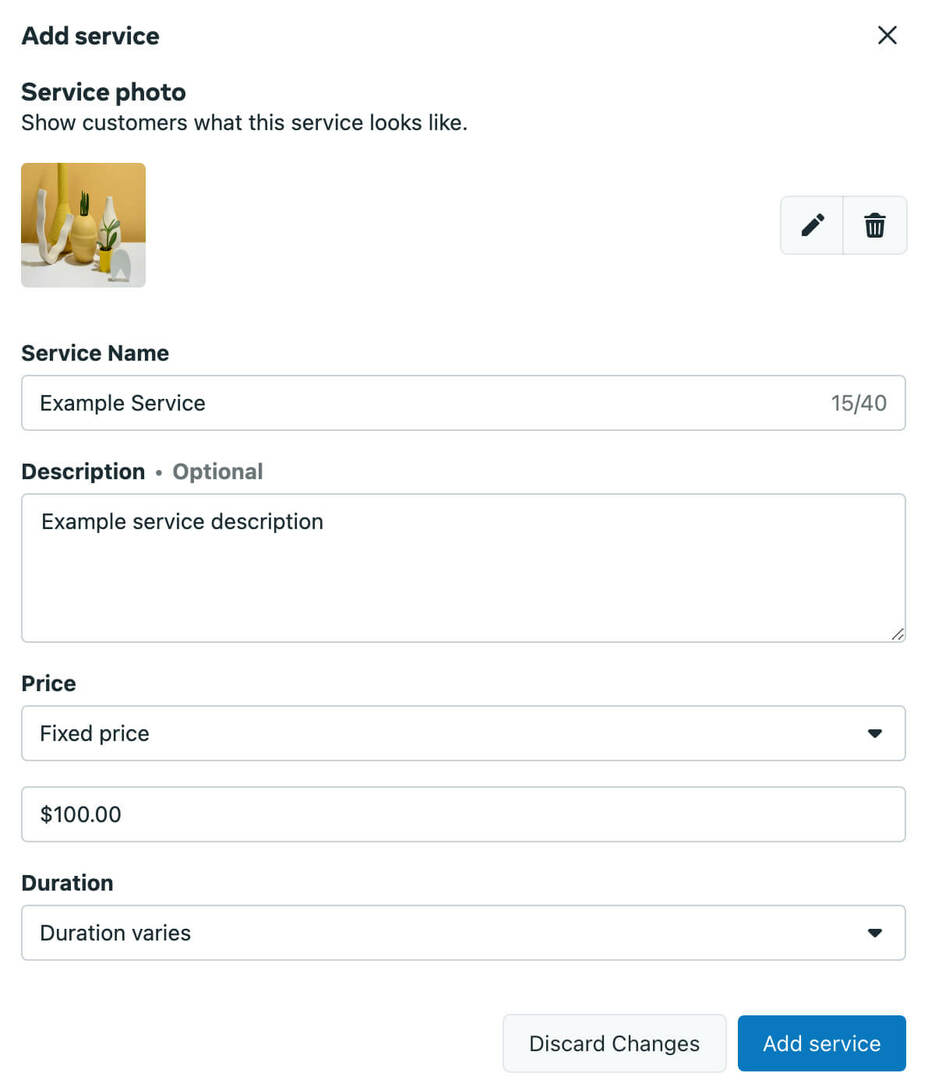
Adăugați un nume și o descriere, încărcați o imagine și setați prețul și durata.
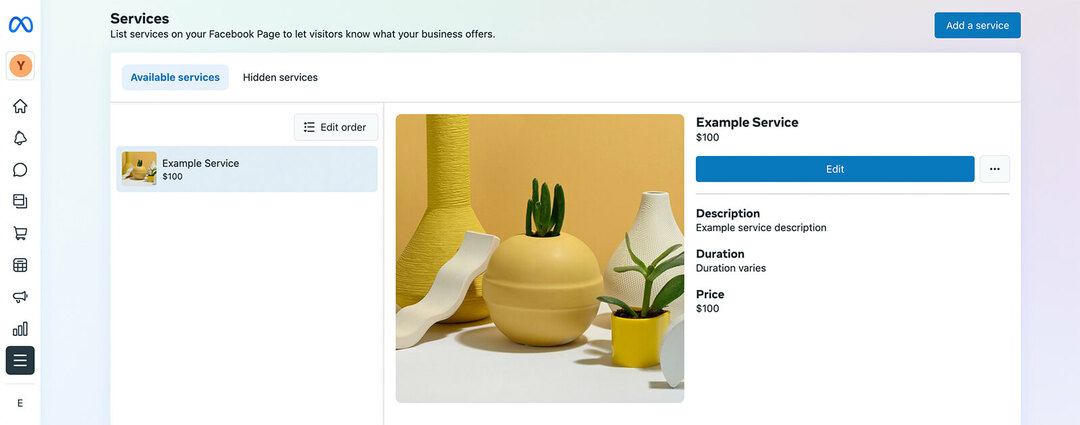
#8: Preluați cererile de programare în Business Suite
Cu Business Suite, puteți face mai mult decât să vă enumerați serviciile. De asemenea, puteți prelua cereri de programare și puteți rezerva servicii. Pentru a configura rezervarea de întâlniri, deschideți meniul Toate instrumentele din Business Suite și selectați Programări.
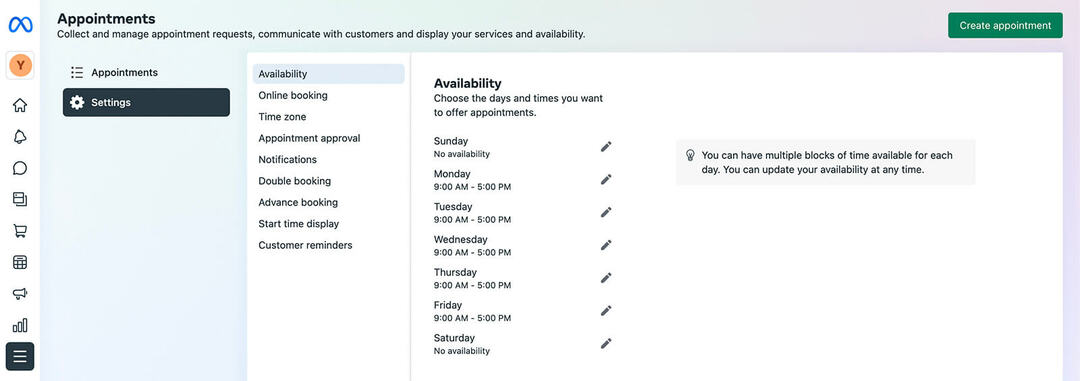
Apoi deschideți fila Setări pentru a configura întâlnirile. Puteți determina disponibilitatea, puteți seta aprobarea întâlnirilor și preferințele de notificare și puteți automatiza mementourile. Când clienții rezervă intervale orare, le puteți revizui și confirma în fila Programări.
#9: Configurați aplicațiile de afaceri în Business Suite
Meta Business Suite vă oferă o mulțime de instrumente încorporate pentru marketingul afacerii dvs. Dar, în multe cazuri, puteți obține mai multe întâlniri, puteți vinde mai multe produse sau puteți produce reclame mai bune cu selecția de aplicații de afaceri Meta.
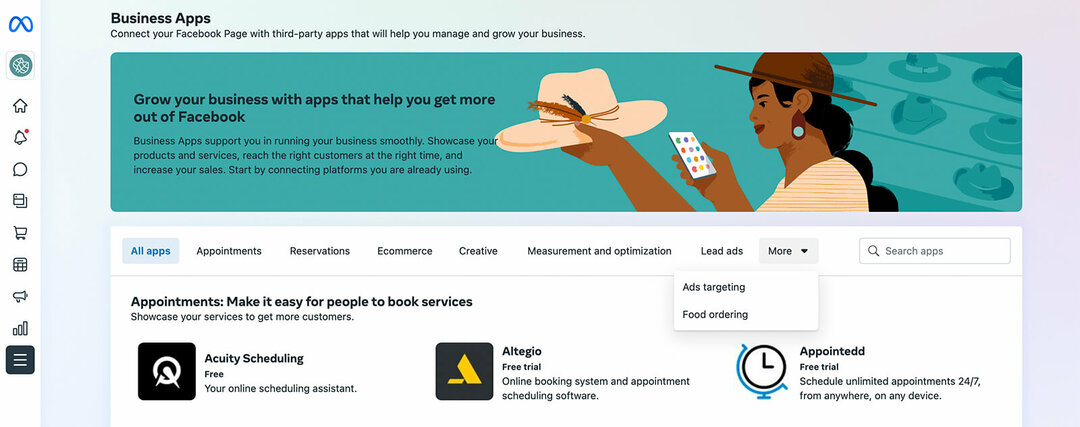
Pentru a vă răsfoi opțiunile, deschideți meniul Toate instrumentele din Business Suite și selectați Business Apps. De exemplu, puteți folosi aplicații precum Acuity pentru a bloca timpul în calendar sau aplicații precum Fresha pentru a gestiona întâlnirile la salon și spa. De asemenea, puteți utiliza aplicații precum Reserveout și Resy pentru rezervări la restaurante.
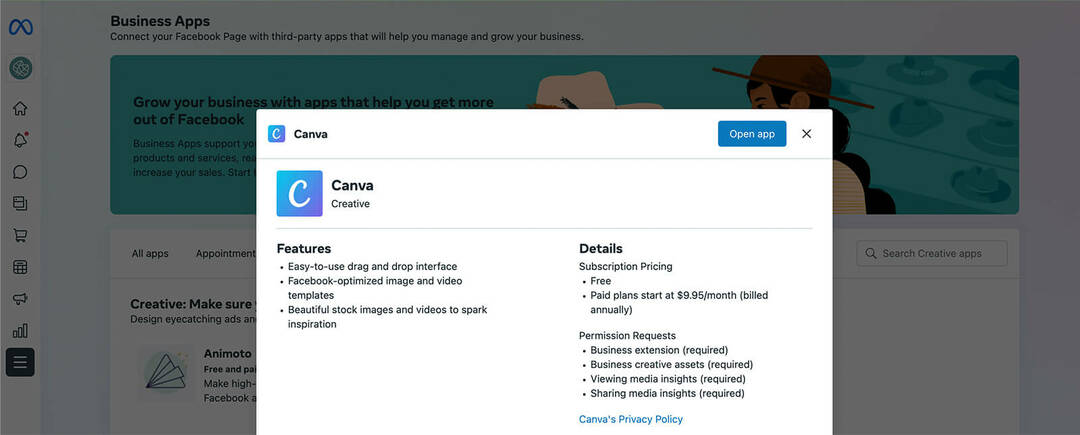
Business Suite se conectează, de asemenea, la aplicații de design precum Canva și Vimeo, pentru a vă ajuta să dezvoltați elemente creative mai convingătoare. Pentru a începe cu oricare dintre aceste aplicații, deschideți-o din meniul Business Apps, faceți clic pe butonul Deschideți aplicația și urmați instrucțiunile pentru a vă configura contul. Rețineți că multe dintre aceste aplicații sunt gratuite, dar unele necesită un abonament plătit.
#10: Structurați Managerul de fișiere și Accesul la activele creative în Business Suite
Indiferent dacă alegeți sau nu să utilizați una dintre aplicațiile creative de afaceri, puteți utiliza instrumentele Business Suite pentru a organiza elementele creative. Utilizarea Managerului de fișiere din Business Suite vă ajută să urmăriți reclamele aprobate și să vă asigurați că toată lumea din echipa dvs. folosește materialele potrivite.
Din meniul Toate instrumentele, selectați File Manager. Apoi faceți clic pe butonul Creare folder pentru a începe. Dați un nume folderului și adăugați o descriere opțională. Puteți crea dosare pentru campanii, teme, sezoane, canale sociale sau alte categorii care vă ajută echipa să rămână organizată. Pentru a încărca fotografii sau videoclipuri, faceți clic pe butonul Adăugați fișiere.
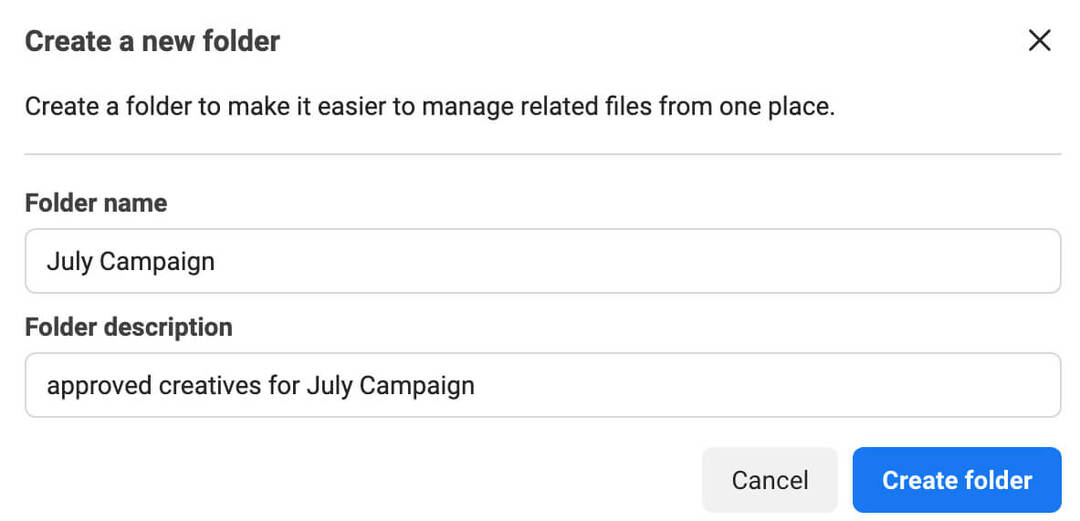
Puteți crea postări sau povești direct din File Manager sau puteți selecta materialele pe care le-ați încărcat în managerul de fișiere direct din instrumentul de creare de conținut al Business Suite (vezi mai jos pentru mai multe detalii).
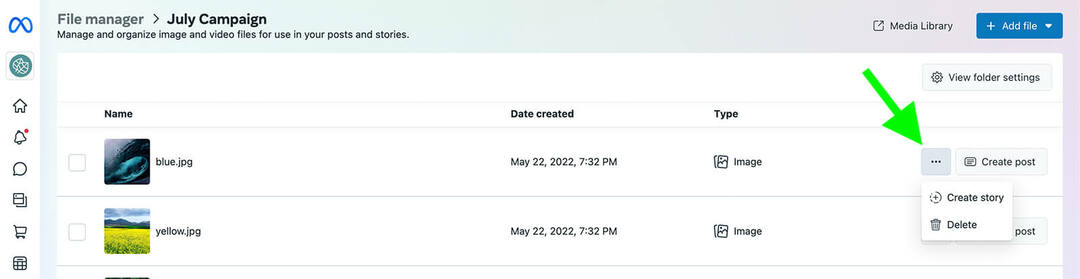
Pentru a partaja folderele managerului de fișiere cu echipa dvs., faceți clic pe butonul Vizualizare setări folder din dreapta sus, apoi selectați Editați permisiunile folderului. Veți fi redirecționat către Setări de afaceri, unde puteți adăuga persoane în dosar. Alternativ, puteți accesa fila Business Assets din setările Business Suite și puteți adăuga persoane în dosar fără a părăsi Business Suite.
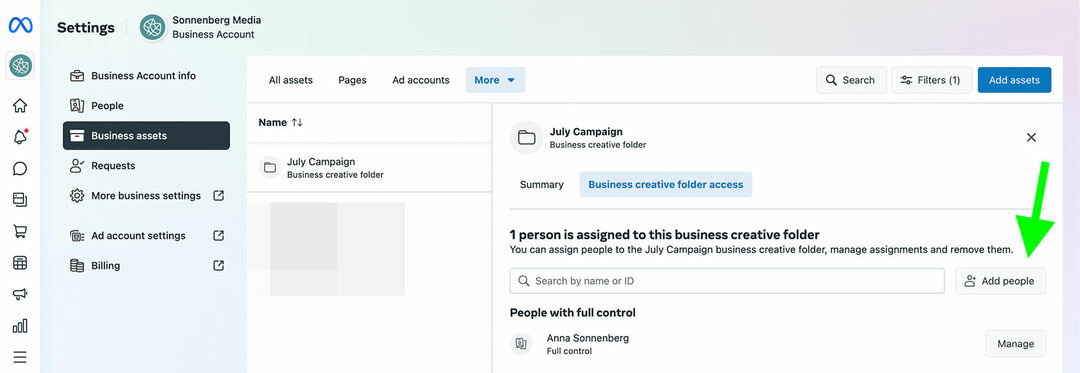
#11: Planificați, proiectați, publicați și planificațiDule Conținut de social media în Business Suite
Pentru a crea conținut cu echipa dvs., deschideți fila Planificator din Business Suite. Puteți face clic pe butonul Creare din dreapta sus sau puteți selecta orice zi din calendar. Apoi puteți crea postări pe Facebook și Instagram fie simultan, fie separat.
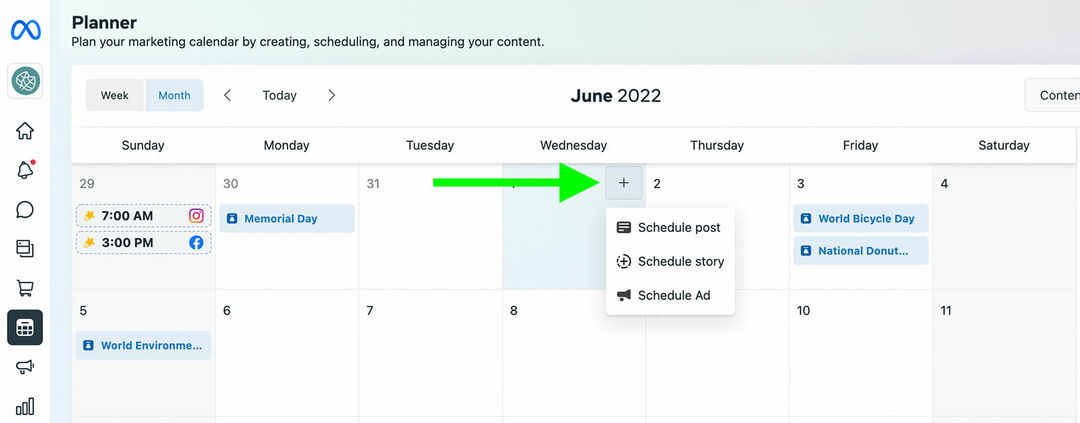
Dacă doriți să utilizați reclamele pe care le-ați organizat în managerul de fișiere, utilizați meniul derulant de sub Adăugați o fotografie sau Adăugați videoclip și selectați Adăugați din Managerul de fișiere. Dacă nu puteți decide ce reclamă sau copie să utilizați, profitați de opțiunea de testare A/B încorporată (disponibilă numai pentru Facebook). Puteți crea până la patru versiuni și puteți permite Meta să determine câștigătorul.
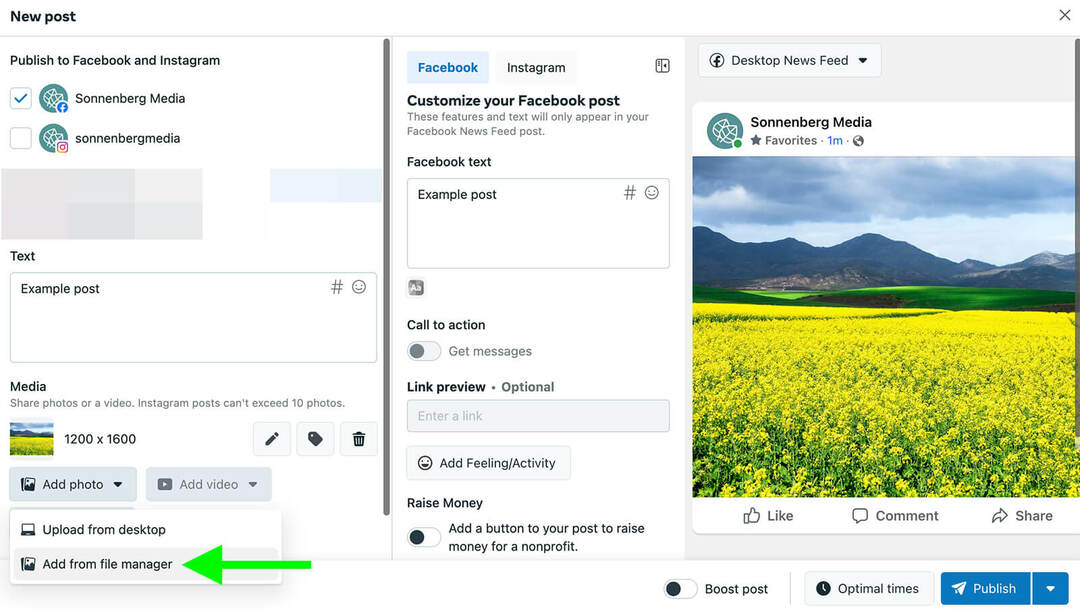
Indiferent dacă ați configurat sau nu un test A/B, puteți programa, publica sau salva postarea ca schiță. De asemenea, puteți utiliza funcția Optimal Times din Business Suite pentru a programa conținutul la momentul ideal pentru publicul dvs.
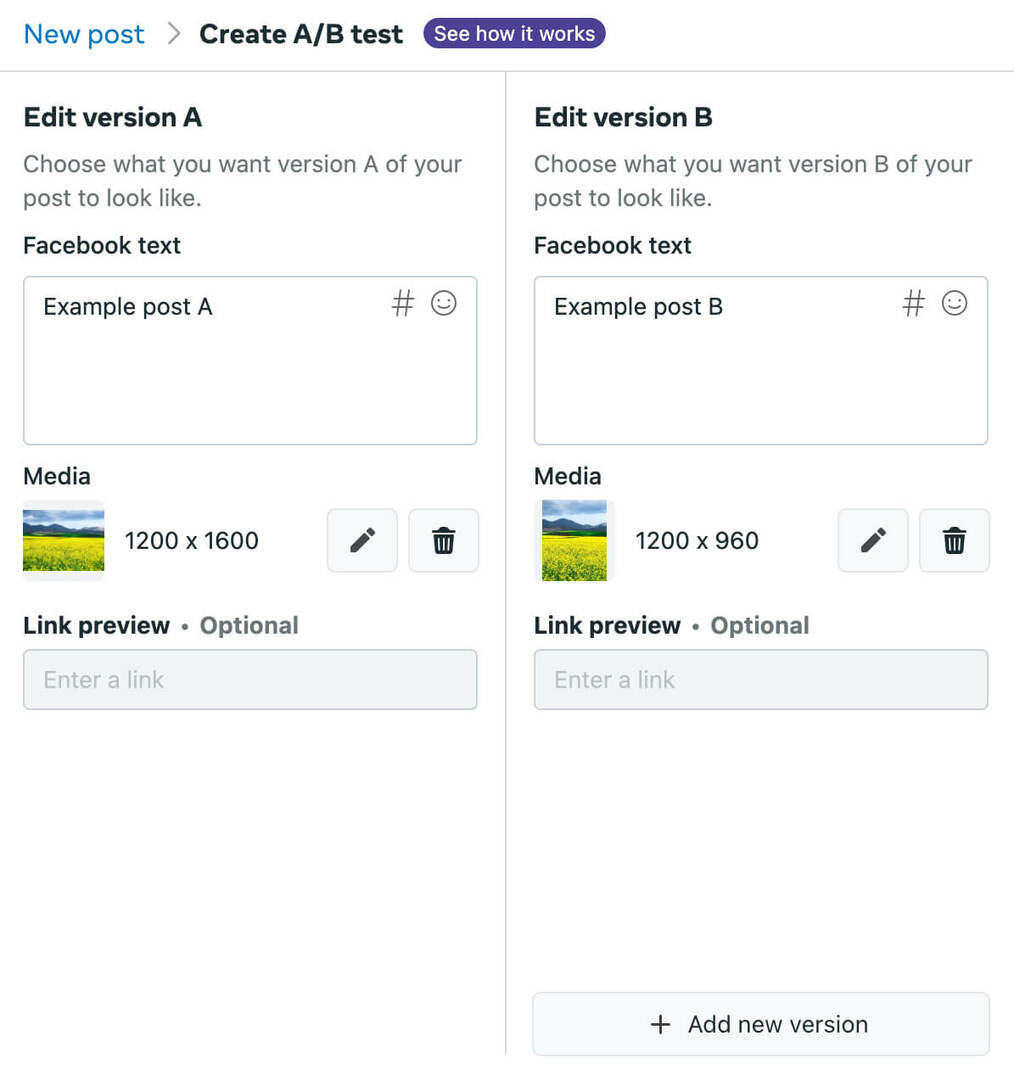
Pentru a ajuta la procesul de planificare a conținutului, utilizați funcția Momente a planificatorului. Faceți clic pe oricare dintre momentele generate automat pentru a începe să creați o postare pe acest subiect. Ca alternativă, faceți clic pe butonul Vedeți șabloanele pentru a accesa șabloanele video Vimeo pe care le puteți utiliza pentru a începe.
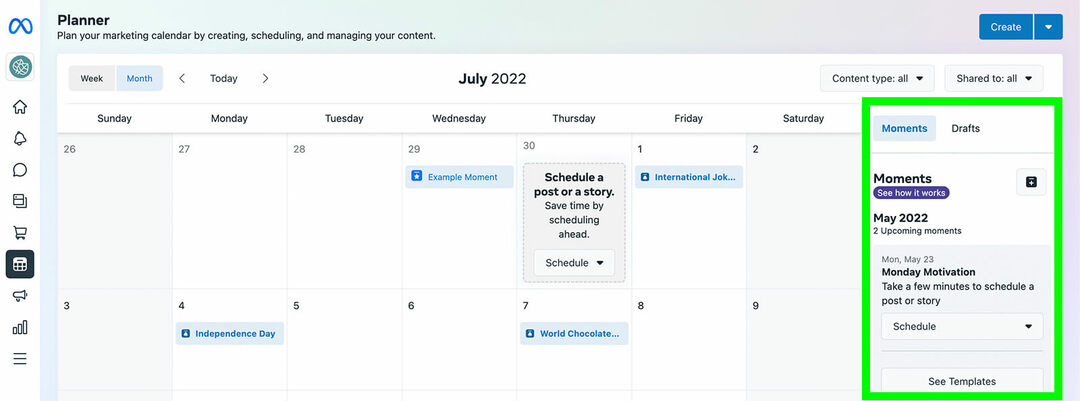
De asemenea, puteți da clic pe pictograma plus pentru a crea momente pentru propria afacere. Echipa ta poate folosi aceste momente ca mementouri pentru conținut sezonier care este relevant pentru organizația ta. Apoi puteți da clic pe el pentru a începe să creați o postare instantaneu.
#12: Gestionați Facebook și Instagram Engagement în Business Suite
Cu Business Suite, puteți gestiona atât implicarea Facebook, cât și Instagram. Fila Inbox organizează toate comentariile și mesajele de pe cele două platforme într-un singur folder. De asemenea, puteți selecta dosare individuale pentru a aborda Messenger, Instagram Direct sau comentarii separat.
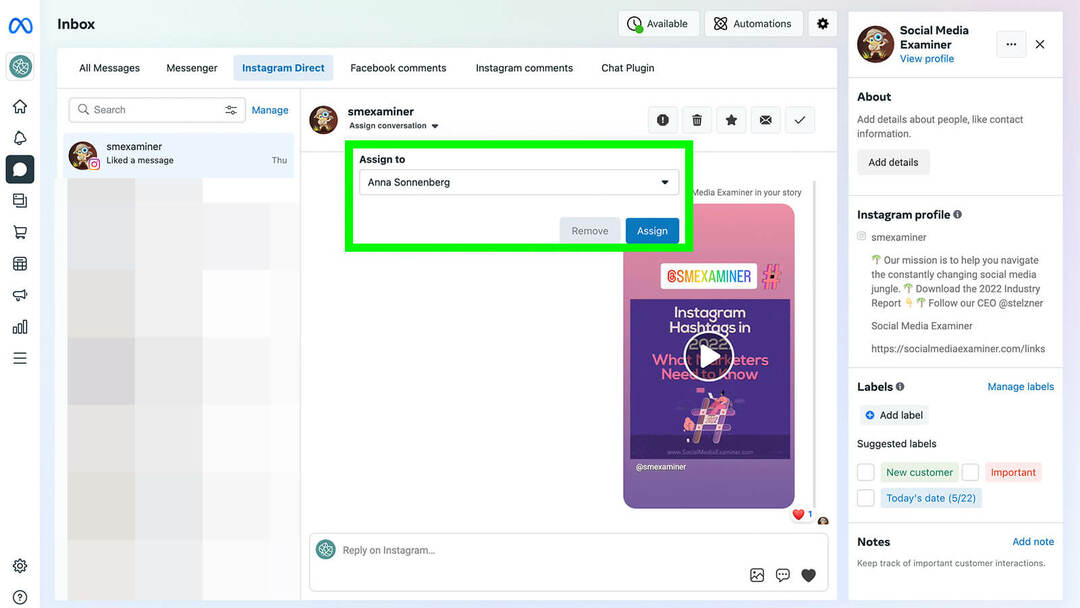
Pentru a gestiona eficient căsuța dvs. de e-mail Business Suite, utilizați opțiunea Atribuire conversație pentru a vă asigura că fiecare articol din inbox ajunge la persoana potrivită. De asemenea, puteți utiliza sistemul încorporat pentru etichete și note pentru a ține evidența clienților, a influențelor și a conținutului generat de utilizatori.
#13: Examinați Social Media Analytics în Business Suite
Pentru a examina performanța și creșterea publicului, dați clic pe fila Informații din Business Suite. Folosiți fila Prezentare generală pentru a obține o imagine de ansamblu asupra performanței dvs. și pentru a identifica tendințele legate de acoperire și creștere.
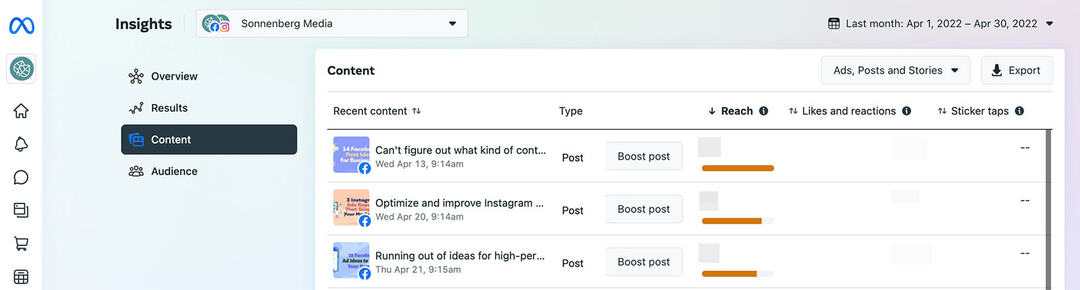
Apoi faceți clic pe filele Rezultate, Conținut și Public pentru o privire mai detaliată asupra a ceea ce ați realizat. De exemplu, fila Conținut vă permite să sortați în funcție de valorile alese, ușurând găsirea conținutului cu cele mai bune performanțe în funcție de acoperire, clicuri, comentarii, distribuiri sau alte date care contează pentru echipa dvs.
De asemenea, puteți utiliza instrumentul încorporat de stabilire a obiectivelor Business Suite pentru a vă menține echipa pe drumul cel bun. Faceți clic pe butonul Nou obiectiv și setați obiectivul legat de public sau de creștere pe care doriți să îl atingeți în următoarele 28 de zile. Apoi verificați periodic fila Informații pentru a monitoriza progresul.
Concluzie
Folosind acest tutorial Meta Business Suite, puteți configura cu ușurință instrumentul de gestionare a rețelelor sociale pentru echipa dvs. După ce v-ați adăugat echipa și ați finalizat configurarea, puteți începe să utilizați Business Suite pentru a gestiona atât campaniile organice, cât și cele plătite pentru pagina dvs. de afaceri Facebook și contul de Instagram.
Ești curios despre NFT, DAO și Web3?
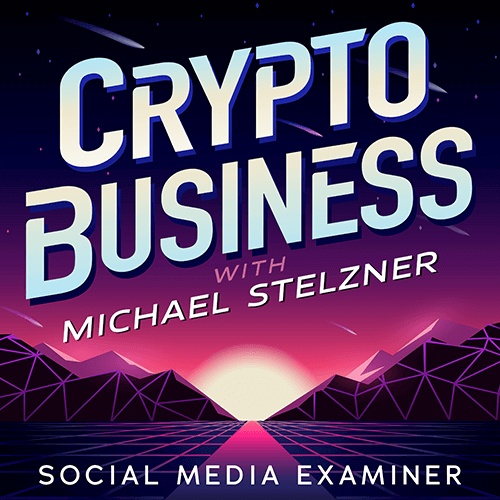
Urmăriți podcastul Crypto Business pentru a afla cum NFT-urile, tokenurile sociale, DAO-urile (și multe altele) vă vor afecta afacerea în viitorul apropiat.
În fiecare vineri, gazda Michael Stelzner intervievează experți de top din industrie despre ceea ce funcționează acum în Web3 și la ce să vă așteptați în viitor, astfel încât să vă puteți pregăti afacerea pentru schimbare, chiar dacă sunteți total incepator.
Urmărește Emisiunea